
Innholdsfortegnelse:
- Forfatter John Day [email protected].
- Public 2024-01-30 11:22.
- Sist endret 2025-01-23 15:02.


Med Arduino UNO R3, SIM900 Shield OG DHT22 kan du logge temperatur- og fuktighetsdata utenfor, i rommet, drivhuset, laboratoriet, kjølerommet eller andre steder helt gratis. Dette eksemplet vil vi bruke til å logge romtemperatur og fuktighet.
Enheten vil bli koblet til internett via GPRS 2G, så den kan brukes selv uten eksisterende ruter eller kablet internettforbindelse. Best for åkre, vingårder eller lignende steder uten fast internettforbindelse.
Du vil kunne sjekke siste avlesninger på mobiltelefonen, skrivebordet eller en hvilken som helst annen enhet med nettleser.
Rekvisita
Du kan kjøpe nødvendige enheter her (minimalt nødvendig):
Arduino UNO R3
SIM900 Shield for Arduino UNO
USB -lader for å drive enheten din - nå er dette nødvendig for GSM -modul usb har ikke nok strøm
mikro USB -kabel
DHT22 -modul med kabel
SIM -kort med PIN deaktivert og noe dataplan
LED -diode for status
Også hyggelig å ha:
Jumper ledninger
Eksperimentell plattform for Arduino
Vanntett kabinett
Jackbryter for strøm
Dette testet/fungerer også med industriell AM2305 sensor
Trinn 1: Legg enheten til LoggingPlatform

Her kan du legge til enheten din for å få api -nøkler som trengs senere:
Trinn 2: Maskinvaretilkobling

Sett inn SIM -kortet i GSM -modulen Shield Connect Shield til Arduino
Koble strømadapter og USB til PC
Koble DHT22 Out til GSM -skjold PIN 10
Koble DHT22 + til GSM -skjerm 3V
Koble DHT22 - til GSM -skjerm GND
Koble til LED hvis du vil ha statusindikasjon, ikke nødvendig
Eksempel på diagram på bildet
Trinn 3: Last opp programvare som trengs til enheten (Windows -guide)



Last ned og installer Arduino IDE: https://www.arduino.cc/en/main/software Koble enheten til USB på din Windows -PC, og installer drivere om nødvendig
Kjør Arduino IDE
Velg COM -port (dette er vanligvis et større tall hvis du ikke har andre enheter tilkoblet), bilde 1
Velg Brettype, bilde 2
Last ned og åpne kildekoden: Du må ha biblioteker:
SoftwareSerial.h - dette er vanligvis inkludert i Arduino IDE
og
DHT.h-du kan laste ned her og kopiere til din arduino bibliotekmappe som: C: / arduino-1.6.8 / biblioteker
SIM900 -kode for logging er tilgjengelig her
Åpne denne SIM900 -koden med Arduino IDE:
Endre disse parameterne som på bilde 3
APN kan du få fra SIM -kortleverandøren
Og annet fra loggingforest -plattformen: https://loggingforest.com/index.php/page/pricing, bilde 3
Noen kodevarsler: Standardbiblioteker for SIM900 fungerer ikke som de skal for gjentagelige oppgaver som logging, så vi kommuniserer direkte med serielle SIM900 AT -kommandoer
Hvis du bruker et annet skjold, må du kanskje definere forskjellige RX, TX -pinner i kode
Når du bruker (ikke feilsøking eller testing), bør du deaktivere DEBUG_EN, endre fra true til false
For manuelt nettverksvalg med SIM900, hvis du bor på landegrensen, kan du kommentere disse linjene og definere nettverkskoden som følger med seriell, slik som bilde 4
nettverkskode som 21910 for A1 finnes i COPS -linje, bilde 5
Hvis koden din sitter fast på TEST AT, betyr det at strømadapteren ikke gir nok strøm til SIM900, best å bruke 5V 2A eller 9V 1A. Noen SIM -leverandører kan kreve USER og PWD for apn -tilkobling, du kan også definere i kode.
Etter det begynner enheten å sende data til loggingforest, og du kan se den der
Trinn 4: Kontroller data på mobil eller skrivebord



Etter det begynner enheten å sende data til loggingforest, og du kan se det der I loggingforest redigerer du bare parametere navn og verdier som bilde 1
Klikk på forhåndsvisningen, bilde 2
Og du vil se fine data, bilde 3
Kommenter gjerne og del loggeren din
Anbefalt:
NodeMCU Lua Billige 6 $ bord med MicroPython temperatur- og fuktighetslogging, Wifi og mobilstatistikk: 4 trinn

NodeMCU Lua Billig 6 $ bord med MicroPython logging av temperatur og fuktighet, Wifi og mobilstatistikk: Dette er i utgangspunktet skyværstasjon, du kan sjekke data på telefonen din eller bruke en telefon som live display Med NodeMCU -enhet kan du logge temperatur- og fuktighetsdata utenfor , i rom, drivhus, laboratorium, kjølerom eller andre steder komplett
MicroPython på billig $ 3 ESP8266 WeMos D1 Mini for 2x temperaturlogging, Wifi og mobilstatistikk: 4 trinn

MicroPython på billig $ 3 ESP8266 WeMos D1 Mini for 2x temperaturlogging, Wifi og mobilstatistikk: Med liten billig ESP8266 -chip / enhet kan du logge temperaturdata utenfor, i rom, drivhus, laboratorium, kjølerom eller andre steder helt gratis. Dette eksemplet vil vi bruke til å logge kjøling romtemperatur, innvendig og utvendig. Enheten vil bli tilkoblet
Arduino Ethernet DHT11 Temperatur- og fuktighetslogging, mobilstatistikk: 4 trinn

Arduino Ethernet DHT11 Temperatur- og fuktighetslogging, mobile statistikker: Med Arduino UNO R3, Ethernet Shield OG DHT11 kan du logge temperatur- og fuktighetsdata utenfor, i rommet, drivhuset, laboratoriet, kjølerommet eller andre steder helt gratis. Dette eksemplet vil vi bruke til å logge romtemperatur og fuktighet. Enhet
Raspberry PI Logging av temperatur og fuktighet, Cloud Weather Station, Wifi og mobilstatistikk: 6 trinn

Raspberry PI Temperatur- og fuktighetslogging, Cloud Weather Station, Wifi og mobile statistikker: Med Raspberry PI -enhet kan du logge temperatur- og fuktighetsdata utenfor, i rom, drivhus, laboratorium, kjølerom eller andre steder helt gratis. Dette eksemplet vil vi bruke til å logge temperatur og fuktighet. Enheten vil være koblet til internett v
SIM900 GSM -basert værvarsler: 3 trinn (med bilder)
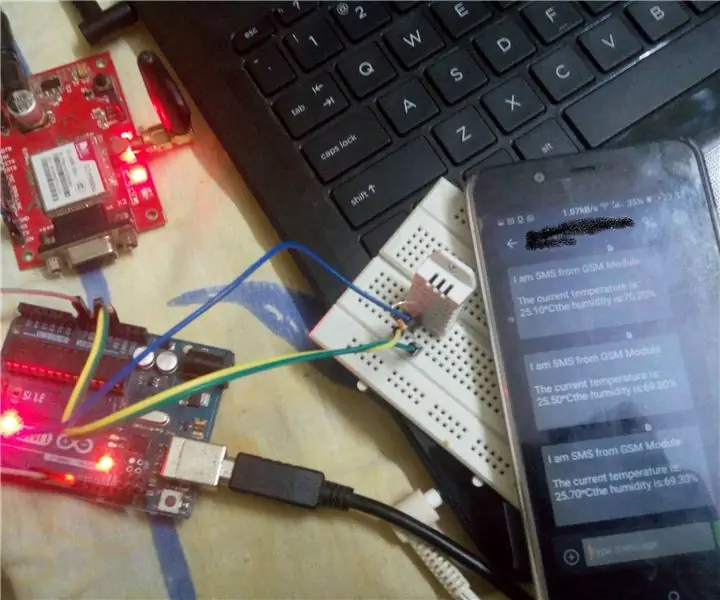
SIM900 GSM -basert værvarsler: Vi trenger alltid væroppdateringer på mobiltelefonen. Det kan enten være fra online -app eller system -app ved hjelp av internett. Men her skal jeg vise deg en måte å bruke tekstmeldingsfunksjonen på våre mobiler for å få temperatur- og fuktighetsoppdateringer, du kan utvide
